服务热线:

如果你是第一次接触 WhatsApp,不用担心,这篇文章会从零开始,教你怎么注册账号、安装 App 以及如何在电脑网页版同步使用,一步步操作不迷路。
只要按步骤走,哪怕完全没用过 WhatsApp,也能在几分钟内完成账号设置并成功登录网页版。
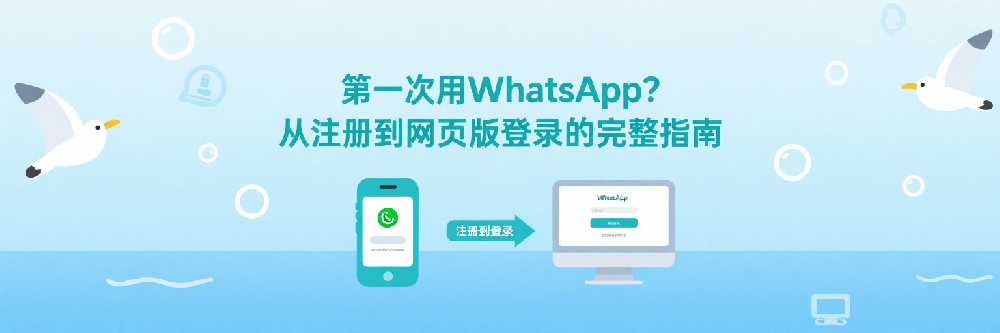
注册 WhatsApp 非常简单,只需要一个手机号。按照以下步骤操作即可:
打开手机应用商店(App Store 或 Google Play)
搜索“WhatsApp Messenger”并下载安装
打开 App,选择国家和输入你的手机号
收到短信验证码后输入,完成验证
设置头像和昵称,进入聊天主界面
提示:注册时建议使用常用手机号,方便同步通讯录与找回账号。
很多人不知道,其实 WhatsApp 支持网页版,只需扫描二维码即可同步手机上的聊天记录:
在电脑打开网址:web.whatsapp.com
页面会显示一个二维码
打开手机 WhatsApp → 右上角点击三个点 → 选择“已连接的设备”
点击“连接新设备”,扫描电脑页面上的二维码
连接成功后,网页端就可以同步聊天了
注意:手机需保持联网状态,建议连接 Wi-Fi,使用更稳定。
账号注册完后,可以考虑先进行这些小设置,让体验更顺畅:
开启聊天自动备份,避免数据丢失
隐私选项中设置“谁可以看我头像/状态”
在通知设置中开启消息提醒,防止错过重要信息
这些设置都在 WhatsApp 的“设置”→“隐私”或“聊天”中,非常容易找到。
刚开始使用 WhatsApp 难免会有些不熟悉,但注册和使用流程其实非常简单。照着步骤走,很快就能习惯它的逻辑。
它的界面清爽、操作直观,是目前全球范围内使用最广的通讯工具之一。如果你还没试过,现在就是一个很好的开始。
Title:第一次用WhatsApp?从注册到网页版登录的完整图文指南
Description:
Keywords: